

By Adela D. Louie, Son Güncelleme: 6/12/2023
Safari, iOS cihazlarının varsayılan tarayıcısıdır. Temelde ihtiyacınız olan her şeye sahip, popüler, güçlü ve kullanımı kolay bir tarayıcıdır. Ancak tıpkı diğerleri gibi kullanıcılar da hata ve hatalarla karşılaşabilirler.
Bazen zorunda kalabilirsiniz tarama geçmişini kurtar hatta işletim sistemini kurtarın.
Peki, bu yazıda bu özel sorunu tartışacağız “Adres geçersiz olduğundan Safari sayfayı açamıyor anlayışının sonucu olarak, buzdolabında iki üç günden fazla durmayan küçük şişeler elinizin altında bulunur.
Bu hata mesajı aslında iki anlama geliyor. Ve bunlardan biri aslında bunun bir hata olduğu anlamına gelmez. Bu mesajın bir anlamı da birisinin aslında Safari kullanarak sizden para almaya çalıştığıdır, bu yüzden bu tuzağa düşmediğinizden emin olun.
Safari tarayıcınızı her kullandığınızda mesaj ekranınızda kalıcı olarak görünüyorsa, bunu düzeltmek harika bir fikir olur, değil mi?
Bu tür bir hatayı almanızın bir nedeni, virüs kapmış olduğunuz bir web sitesini ziyaret etmiş olmanızdır. Veya başka bir şey, başka bir hatanın ortaya çıkmasına neden olan hatayı almış olmanızdır. Öyleyse, şimdi bunu ayrıntılı olarak tartışalım.
Bölüm 1. Farklı Safari Türleri Adres Geçersiz Olduğundan Sayfayı Açamıyor Bölüm 2. Adres Geçersiz Olduğundan Safari Sayfayı Açamadığında Nasıl Düzeltilir? Bölüm 3. Safari Adres Geçersiz Olduğundan Sayfayı Açamadığında Sorunu Çözdükten Sonra iPhone'dan Verileri Kurtarma Bölüm 4. Sonuç
Aldığınızda gerçek hata Adres geçersiz olduğundan Safari sayfayı açamıyor bilgisayarınızda veya sahip olduğunuz herhangi bir cihazda gördüğünüz gerçek bir sorun nedeniyledir. Ve bu olduğunda, uygulayabileceğiniz bazı çözümler bulabilirsiniz.
Safari'nizi kullanırken iPhone cihazınızda bir hata göründüğünü fark ettiğinizde ve bu bir web sitesi açılır penceresi olarak göründüğünde, iPhone'unuz bir dolandırıcılığın hedefi olabilir. Bu dolandırıcılığın amacı, hackerlar ve dolandırıcılar finansal bilgilerinize erişebilecek ve sahip olduğunuz tüm paraya sahip olma olasılığına sahip olacaklar.
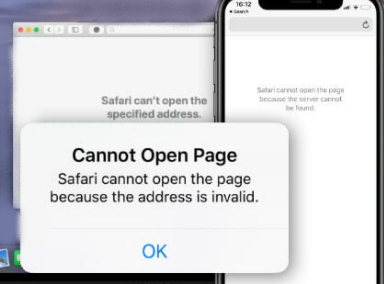
Bu bilgisayar korsanlarının asıl amacı, size görünüşte gerçek ve resmi olan ama gerçekte öyle olmayan bir web sitesi göstermektir. Ve bu mesaj, konumunuza bağlı olarak farklı metin biçimlerinde ve dillerde de gelebilir.
Bir iPhone veya iPad kullanıcısı olarak, şu anda gerçek bir hata yaşıyorsanız, Adres geçersiz olduğundan Safari sayfayı açamıyor, işte bu hatayı çözmenin bazı temel yolları.
Bu hatayı almanızın açık nedenlerinden biri, web adresinize erişmekte sorun yaşamanızdır. Ve bu açıkçası, dengesiz bir internet bağlantısına sahip olmaktan kaynaklanıyor. Bununla birlikte, internet bağlantınızın iyi çalışıp çalışmadığını kontrol etmeyi düşünebilirsiniz.
Bu hatayı neden aldığınıza dair bazı küçük sorunlar olabilir. Yapabileceğiniz basit bir numara da Safari sayfanızı yenilemeye çalışmaktır. Adres sekmenizin yanındaki ekranınızın üstündeki yenileme simgesine dokunmanız yeterlidir.
Çözmek için yapabileceğiniz başka bir temel şey Adres geçersiz olduğundan Safari sayfayı açamıyor sadece safari tarayıcınızdan çıkmak ve onu yeniden başlatmaktır. Bu şekilde, Safari tarayıcınızın yaşadığı diğer bazı küçük sorunları çözebileceksiniz.
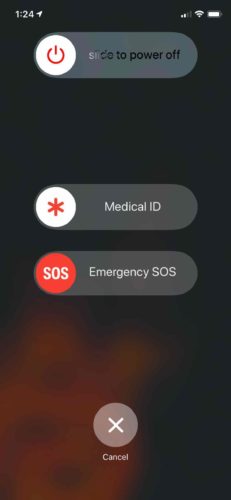
Başka bir şey, kullandığınız iPhone'da da bir sorun olabilir. Cihazınızın Safari tarayıcınızın performansını etkileyen küçük bir sorundan muzdarip olma eğilimi vardır. Bu nedenle, bunu düzeltmek için cihazınızı yeniden başlatmayı düşünebilirsiniz. Ve bu hala işe yaramazsa, devam edip aşağıdaki diğer çözümleri deneyebilirsiniz.
önbellekler tarayıcınızda web sitelerini ziyaret ettiğinizde yararlı olabilecek verilerdir. Ancak bu durum veri depolama alanınızda biriktiğinde aksaklıklar ve hatalar meydana gelebilir. Adres geçersiz olduğu için safarinizin sayfayı açamamasının bir nedeni de budur.
Bununla birlikte burada yapabileceğiniz basit çözüm, tarayıcınızın önbelleğini temizlemektir. Bunu Safari tarayıcınızda yapabilmeniz için yapmanız gereken adımlar şunlardır.
eğer bu durumda DNS cihazınızda işlem yapmakta zorlanıyorsanız, Safari tarayıcınızı kullanırken hata almanızın nedeni bu olabilir. Ve eğer durum buysa, cihazınıza uygulayabileceğiniz en iyi çözüm burada.
Karşılaştığınız zaman yapabileceğiniz başka bir şey Adres geçersiz olduğundan Safari sayfaları açamıyor cihazınızdaki verileri silmektir. Bu şekilde cihazınızı etkileyen virüsten kurtulabileceksiniz.
Ancak bunu yaparsanız, cihazınızı tamamen sildikten sonra geri yükleyebilmeniz için sahip olduğunuz tüm verileri yedeklediğinizden emin olmalısınız. Bu çözüm, her şey başarısız olduğunda yapmanız gereken son şey olmalıdır.
Artık cihazınızda bu tür bir sorunla karşılaştığınızda son çarenin iPhone'unuzu silmek olduğunu söylediğinize göre, verilerinizi sildikten sonra kaybedebileceğiniz verileri nasıl geri alabileceğinizi düşünüyorsunuz.
Artık endişelenmeyin çünkü size bu sorunu nasıl çözebileceğinizin kolay bir yolunu göstereceğiz. Ve bu çözüm, verilerinizin mevcut bir yedeğiniz olsa da olmasa da kullanılabilir. Ve bu, kullanmaktan başka bir şey değil FoneDog iOS Veri Kurtarma.
iOS Veri Kurtarma
Fotoğrafları, videoları, kişileri, mesajları, arama günlüklerini, WhatsApp verilerini ve daha fazlasını kurtarın.
iPhone, iTunes ve iCloud'dan verileri kurtarın.
En son iPhone ve iOS ile uyumludur.
Bedava indir
Bedava indir

FoneDog iOS Data Recovery, iOS cihazınızdan herhangi bir yedekli veya yedeksiz kayıp veriyi kurtarmak için kullanabileceğiniz mükemmel bir yazılımdır. Bunun nedeni, FoneDog iOS Veri Kurtarma'nın, kaybolan verileri doğrudan iOS cihazınızdan kurtarabileceği harika bir araç olmasıdır. Bunun dışında, iCloud'unuzu ve iTunes yedekleme dosyanızı kullanarak kayıp verilerinizi de kurtarabilir.
FoneDog iOS Veri Kurtarma, fotoğraflarınız, videolarınız, metin mesajlarınız, kişileriniz, ses dosyalarınız ve çok daha fazlası gibi verileri kurtarabilir. Yalnızca normal verileriniz değil, WhatsApp, Facebook Messenger, Kik, WeChat ve Line'ınızdaki verileri de kurtarabilir. Bu araç, yeni iOS 15 sürümü de dahil olmak üzere herhangi bir iOS sürümünü destekleyebilir.
Bu program ayrıca cihazınızın zarar görmesine izin vermeyeceğinden ve cihazınıza hiçbir virüs veya kötü amaçlı yazılım giremeyeceğinden kullanımı çok güvenlidir. Ayrıca verileriniz bu tür kötü niyetli tehditlerden korunacaktır. Ve size FoneDog iOS Veri Kurtarma'yı nasıl kullanacağınızın verimliliğini ve kolay yolunu göstermek için, takip edebileceğiniz hızlı bir kılavuz burada.

FoneDog iOS Veri Kurtarma'yı indirdikten sonra devam edin ve başlatın. Ve program çalışmaya başladığında, lütfen programın ana arayüzünden iOS Aygıtından Kurtar seçeneğini seçin. Ardından, USB Kablonuzu kullanarak iPhone cihazınızı PC'nize bağlayın. Cihazınız bağlandıktan sonra lütfen Taramayı Başlat'a tıklayın.
Taramayı Başlat düğmesine tıkladığınızda, program iPhone cihazınızı taramaya başlayacaktır. Program kaybettiğiniz tüm verileri arayacaktır. Ve tarama işlemi tamamlandıktan sonra, artık programın tarayabildiği tüm verileri önizleyebilirsiniz.
Ardından, verilerinizi önizlerken artık kurtarmak istediğiniz verileri de seçebilirsiniz. Bunları tek tek seçebilir veya hepsini bir kerede seçmek için tümünü seç düğmesini tıklayabilirsiniz.
Kurtarmak istediğiniz verileri seçtikten sonra, şimdi devam edebilir ve pencere ekranınızın sağ alt köşesinde bulunan Kurtar düğmesine tıklayabilirsiniz. Ve oradan, işlemin tamamlanmasını bekleyin.
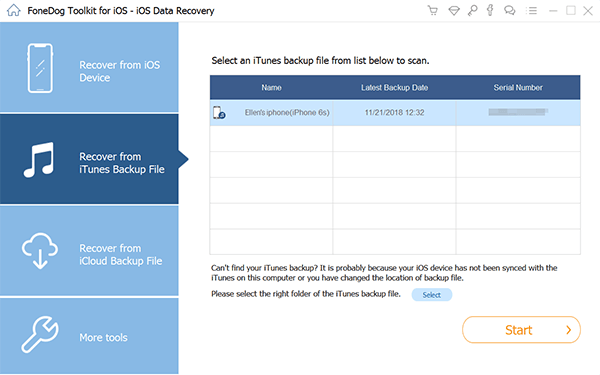
FoneDog iOS Veri Kurtarma'nın aynı ana arayüzünde, devam edin ve iTunes Yedekleme Dosyasından Kurtar seçeneğini seçin. Ve oradan, FoneDog iOS Veri Kurtarma iTunes yedekleme dosyanızı algılar.
Ve iTunes yedekleme dosyasını seçtikten sonra, şimdi devam edip tarayabilirsiniz. Bunu, programın iTunes yedeklemenize kaydettiğiniz tüm verileri taramaya başlaması için Taramayı Başlat düğmesine tıklayarak yapabilirsiniz.
Ve tarama tamamlandıktan sonra, FoneDog iOS Verilerinin tarayabildiği tüm verileri önizleyebilirsiniz. Önizleme yaparken artık kurtarmak istediğiniz verileri seçebilirsiniz.
Geri almak istediğiniz verileri seçtikten sonra, şimdi devam edip Kurtar düğmesine tıklayabilirsiniz, ardından kayıp verilerinizi geri yükleme işlemi başlayacaktır. Tamamlanmasını bekleyin.
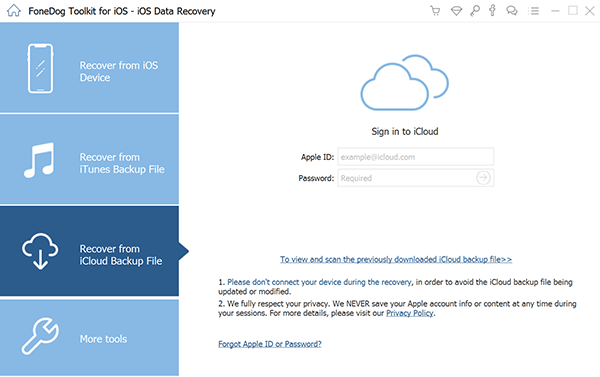
Programın ana arayüzünde, devam edebilir ve iCloud Yedekleme Dosyası seçeneğinden Kurtar'ı seçebilirsiniz. Ardından program sizden iCloud hesabınıza giriş yapmanızı isteyecektir. iOS aygıtınızda kullandığınız hesabın aynısını girdiğinizden emin olun. Ardından program size iCloud yedekleme dosyanızı gösterecektir.
Ve iCloud dosyasının yanında, programın iCloud yedekleme dosyanızı tarayabilmesi için İndirme tara düğmesine tıklayın. Ve bu yapıldıktan sonra, şimdi devam edebilir ve tüm verilerinizi önizleyebilir ve kurtarmak istediklerinizi seçebilirsiniz.
Kurtarılacak verileri seçtikten sonra, şimdi devam edebilir ve ekranınızdaki Kurtar düğmesine tıklayabilirsiniz. Ve süreç başlayacak, bu yüzden sadece tamamlanmasını beklemeniz gerekiyor.
Gördüğünüz gibi, adres geçersiz olduğu için Safari sayfayı açamadığında nasıl düzeltebileceğinize dair farklı yollar var. Bu yüzden yukarıdaki adımları uyguladığınızdan emin olun. Ve iOS cihazınızda bazı verileri kaybettiyseniz, o zaman sadece FoneDog iOS Veri Kurtarma ve onları hiçbir zaman geri yükleyebileceksiniz.
İnsanlar ayrıca okurİPhone'da Silinen Metin Mesajları Nasıl Kurtarılır / AlınıriPhone'da Silinen Dosyaları Kurtarmak İçin En İyi Araçlar – 2024 Sürümü
Hinterlassen Sie einen Kommentar
Yorumlamak
iOS Veri Kurtarma
FoneDog iOS Veri Yedekleme - iOS aygıtınızdan kayıp veya silmiş dosyaları kurtarmanıza yardım etmek için üç etkili yöntem sağlar.
Ücretsiz deneme Ücretsiz denemePopüler makaleler
/
BİLGİLENDİRİCİLANGWEILIG
/
basitKOMPLİZİERT
Vielen Dank! Merhaba, Sie die Wahl:
Excellent
Değerlendirme: 4.7 / 5 (dayalı 84 yorumlar)